Inhaltsübersicht
Photoshop hat mit dem PSD-Dateiformat definitiv alles richtig gemacht. Es speichert den kompletten Zustand eines noch zu bearbeitenden Bildes, so dass Sie es schließen und die Arbeit später wieder aufnehmen können.
Das Problem ist, dass PSD kein offenes Format ist, da es nur von bestimmten Anwendungen geöffnet werden kann, die das Dateiformat kennen. Ihr bester Tipp? Zahlen Sie für ein Adobe Photoshop CC-Abonnement.
Aber wenn Sie sich das nicht leisten wollen oder können, wie können Sie dann PSD-Dateien öffnen? In diesem Fall könnten Sie eine der kostenlosen Optionen ausprobieren, die wir für Sie gefunden haben. Beachten Sie jedoch, dass die meisten der folgenden Anwendungen PSDs nicht wirklich bearbeiten können – sie können PSDs nur als reduzierte Bilder anzeigen. Wenn Sie ohnehin nur die Anzeige von reduzierten Bildern benötigen, sind diese Optionen einen Versuch wert.
1. GIMP
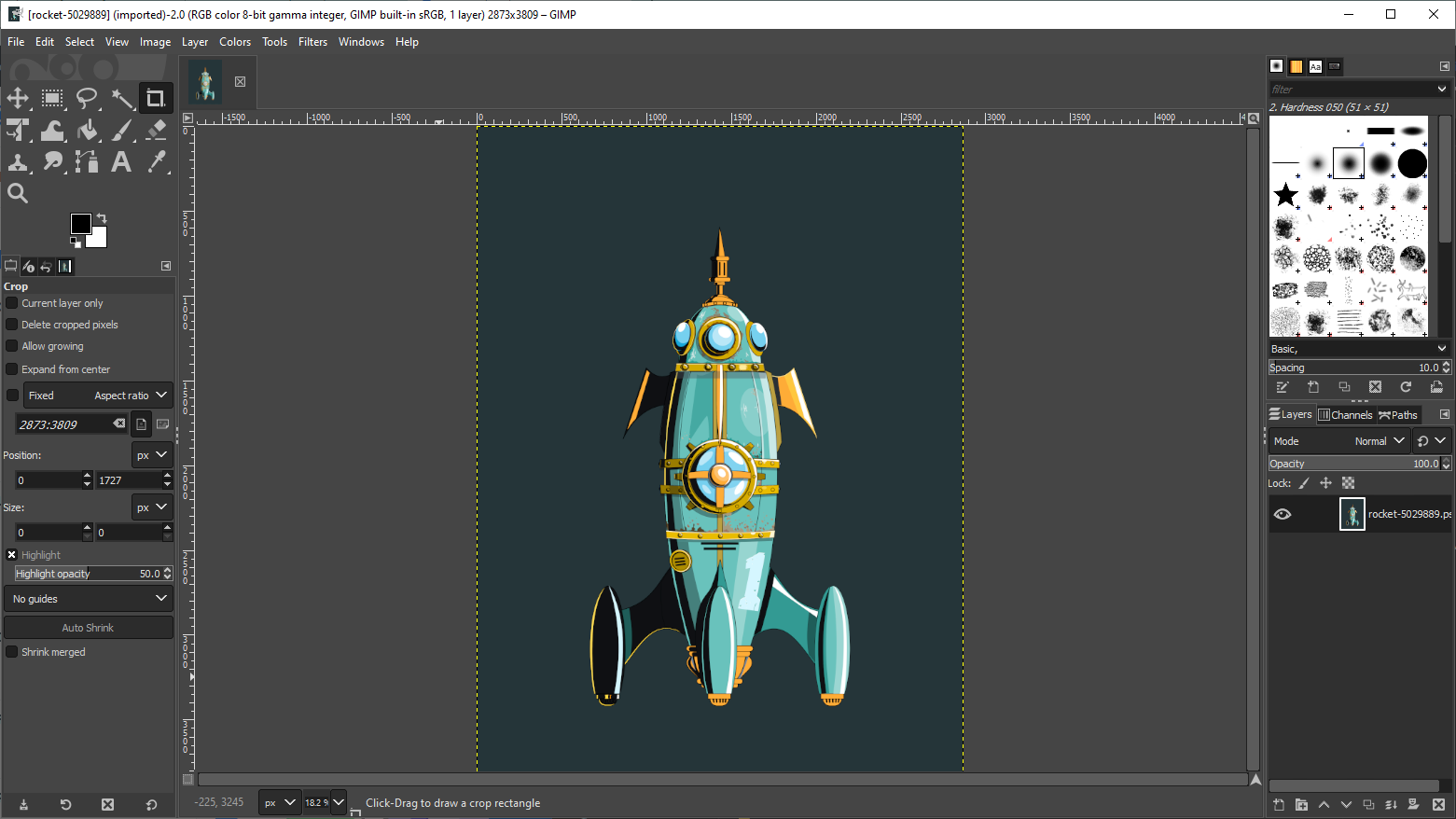
GIMP sollte Ihre erste Anlaufstelle sein, wenn Sie versuchen, eine PSD-Datei kostenlos zu öffnen und zu bearbeiten. Es ist nicht nur die beste kostenlose Alternative zu Photoshop, sondern auch für Windows, Mac und Linux verfügbar, sodass Sie es einmal erlernen und auf all Ihren Systemen verwenden können.
Und falls es noch nicht klar war: Ja, die PSD-Unterstützung ist direkt in die App integriert. Sie müssen nicht mit Plug-ins von Drittanbietern oder ähnlichem herumhantieren.
- Gehen Sie zu Datei > Öffnen.
- Suchen und wählen Sie die PSD-Datei.
- Klicken Sie auf Öffnen.
Das Schöne an GIMP ist, dass es tatsächlich die einzelnen Ebenen einer PSD-Datei verarbeiten kann. Der Nachteil ist, dass einige Ebenen für GIMP nicht lesbar sind oder gerastert werden müssen, damit GIMP mit ihnen arbeiten kann. Ein Überspeichern der PSD-Datei könnte die Datei ruinieren, wenn Sie sie später wieder in Photoshop öffnen möchten.
GIMP ist eine Open-Source-Software, die einige Vorteile mit sich bringt (z. B. die Möglichkeit, den Quellcode jederzeit einzusehen). Der beste Weg, eine PSD-Datei zu öffnen, ist ein Adobe Photoshop CC-Abonnement, aber GIMP ist eine gute Alternative, wenn Sie kostenlos arbeiten möchten.
2. Paint.NET

Paint.NET weiß genau, was es sein will: eine der besten Microsoft Paint-Alternativen, die es gibt, ohne so aufgebläht oder einschüchternd zu sein wie GIMP oder Adobe Photoshop. Es liegt genau in der Mitte.
Aber wenn Sie es noch leistungsfähiger machen wollen, können Sie das tun, indem Sie verschiedene Plugins von Drittanbietern installieren. Und wenn Sie das tun, gibt es ein Plugin, das Sie unbedingt verwenden sollten: das PSD-Plugin.
- Laden Sie das PSD-Plugin herunter.
- Extrahieren Sie den Inhalt der ZIP-Datei.
- Kopieren Sie die Datei PhotoShop.dll.
- Navigieren Sie zum Paint.NET-Installationsordner (der Standardspeicherort ist C:/Programme/paint.net).
- Fügen Sie die Datei "PhotoShop.dll" in den Unterordner "FileTypes" ein.
- Starten Sie Paint.NET.
Wenn das Plugin installiert ist, sollten Sie PSD-Dateien problemlos öffnen können. Beachten Sie, dass Paint.NET zwar in der Regel problemlos mit PSD-Ebenen umgehen kann, dass aber gelegentlich Probleme auftreten können, da Paint.NET nicht alle Funktionen von Photoshop\ unterstützt.
3. Photopea Online-Editor
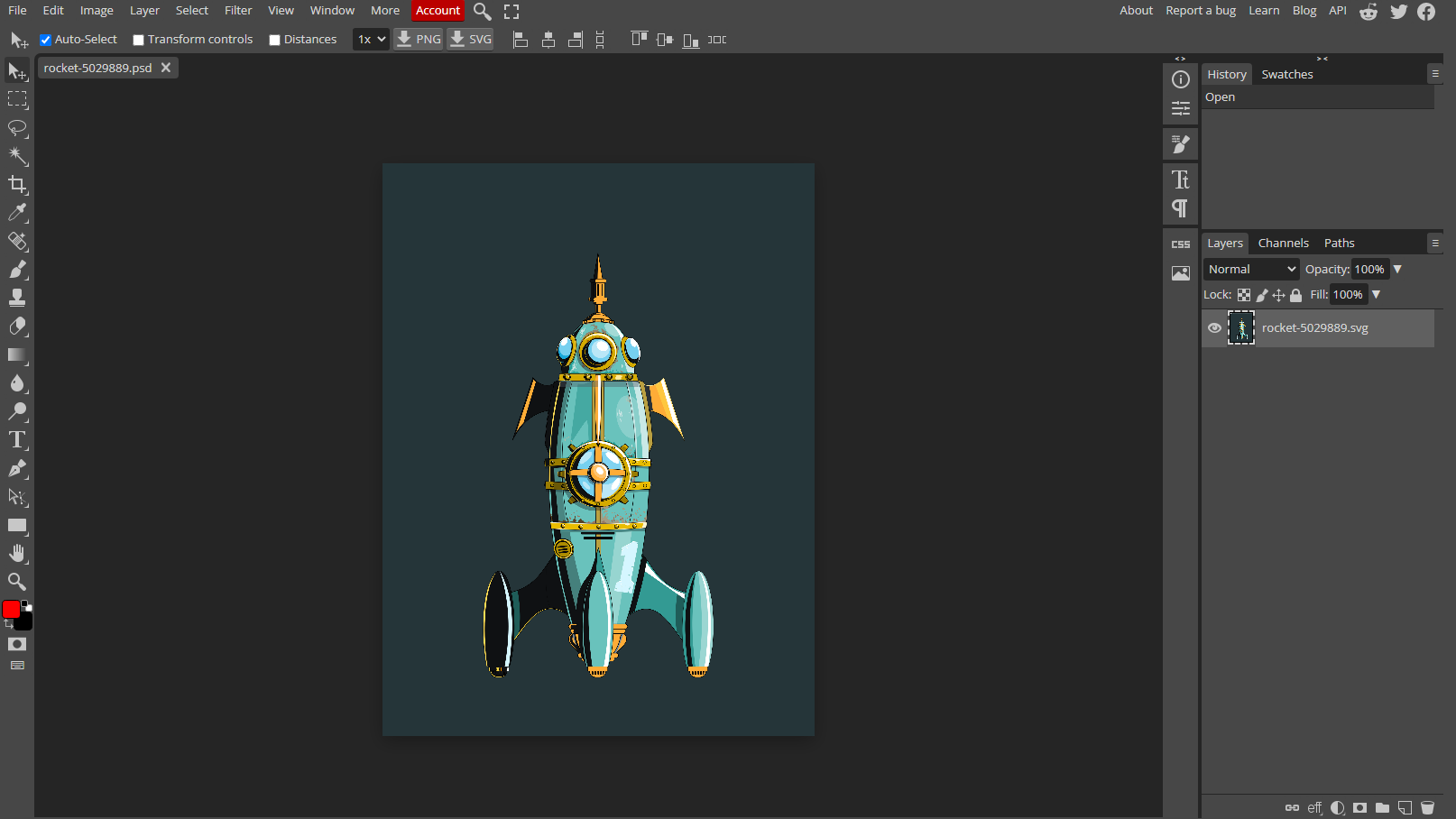
Wenn du noch nie von Photopea gehört hast, wirst du dich freuen. Diese weniger bekannte Webanwendung ist im Grunde eine Online-Alternative zu Adobe Photoshop oder GIMP. Sie ist natürlich nicht so gut – Web-Apps kommen selten an ihre Desktop-Pendants heran -, aber sie ist trotzdem nützlich.
Das Layout ist ähnlich, so dass Sie sich gleich wie zu Hause fühlen werden. Sie möchten eine PSD-Datei öffnen? Das ist ganz einfach.
- Gehen Sie zu Datei > Öffnen.
- Suchen und wählen Sie die PSD-Datei.
- Klicken Sie auf Öffnen.
Das Tolle daran ist, dass Photopea einzelne Ebenen lesen kann – eine Funktion, die man von einer kostenlosen Webanwendung vielleicht nicht erwartet. It\ ist jedoch großartig, denn damit können Sie Ihre PSD-Dateien kostenlos bearbeiten, egal wo Sie sind. Steigen Sie einfach mit einem beliebigen Computer ein.
4. XnView
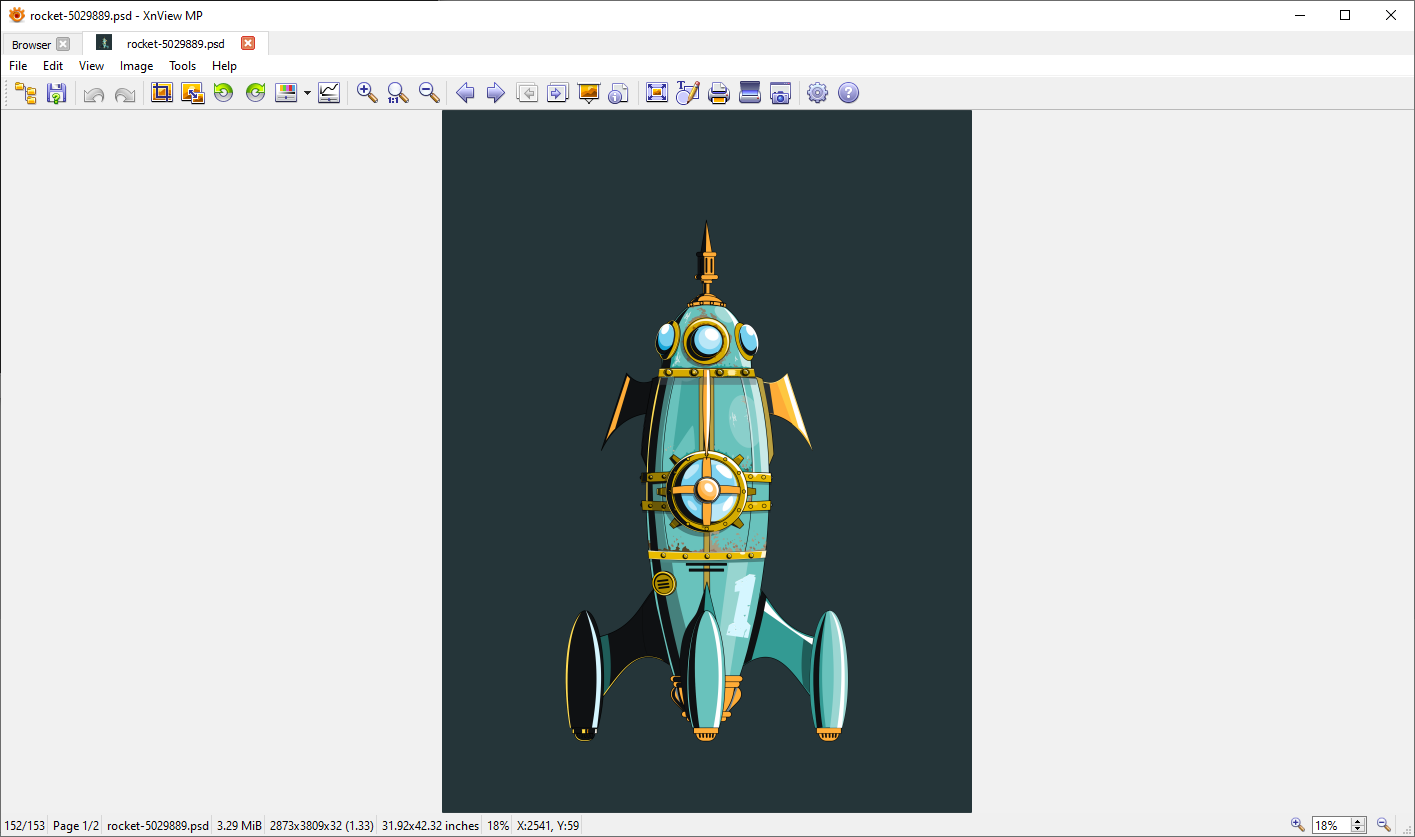
XnView ist ein Freeware-Bildverwaltungsprogramm, mit dem Sie Ihre Bildsammlungen auf verschiedene Weise durchsuchen und ordnen sowie mit grundlegenden Bildbearbeitungswerkzeugen wie Farbpaletten, Filtern, Effekten und Drehungen bearbeiten können.
Das Tolle an dieser weniger bekannten App ist, dass sie über 500 Formate lesen und in über 70 Formate exportieren kann, also nicht nur zum Betrachten, sondern auch zum Konvertieren von Bildern geeignet ist.
- Gehen Sie zu Datei > Öffnen.
- Suchen und wählen Sie die PSD-Datei.
- Klicken Sie auf Öffnen.
Beim Herunterladen können Sie zwischen drei Einrichtungsarten wählen: Minimal, Standard und Erweitert. Minimal" benötigt am wenigsten Speicherplatz und ist alles, was Sie zum Öffnen von PSD-Dateien benötigen. Sie brauchen keine Add-ons, Plug-ins oder ähnliches.
5. IrfanView
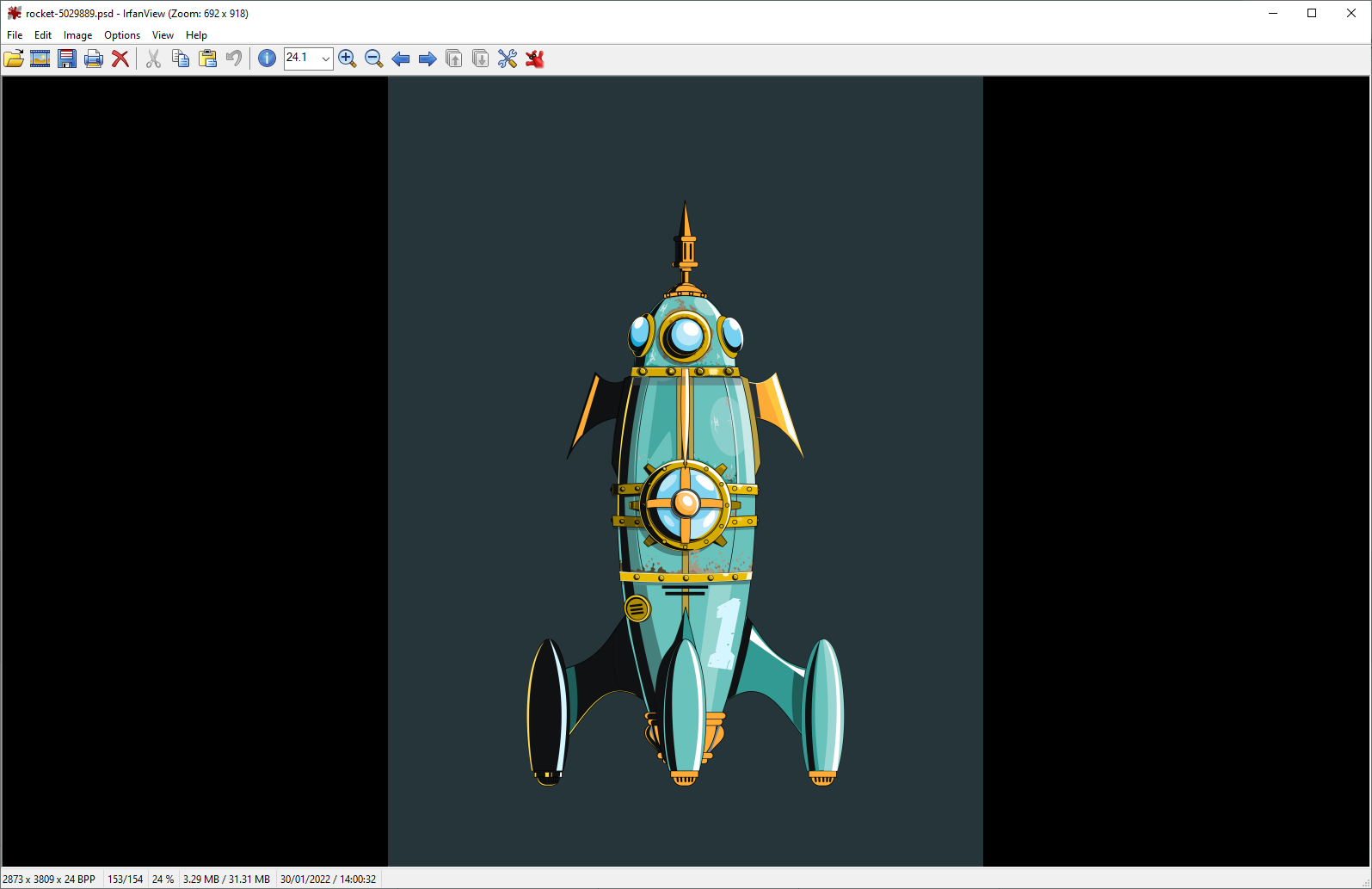
IrfanView ähnelt XnView insofern, als es hauptsächlich als Bildbetrachter und -konverter verwendet wird. Es unterstützt zwar nicht so viele Formate wie XnView, aber alle wichtigen – und das ist doch das Einzige, was wirklich zählt, oder?
IrfanView kann zwar problemlos reduzierte PSD-Dateien rendern, sie aber nicht bearbeiten oder speichern, es sei denn, Sie exportieren sie zunächst in ein anderes Format.
- Gehen Sie zu Datei > Öffnen.
- Suchen und wählen Sie die PSD-Datei.
- Klicken Sie auf Öffnen.
Wir empfehlen, diese Anwendung auf Ihrem System zu behalten. Verwenden Sie sie als primären Bildbetrachter, und Sie werden nie enttäuscht sein von ihr. Das Beste daran ist, dass es extrem leicht und schnell ist. Außerdem können Sie IrfanView mit einigen raffinierten Plugins weiter verbessern.
6. Google Drive
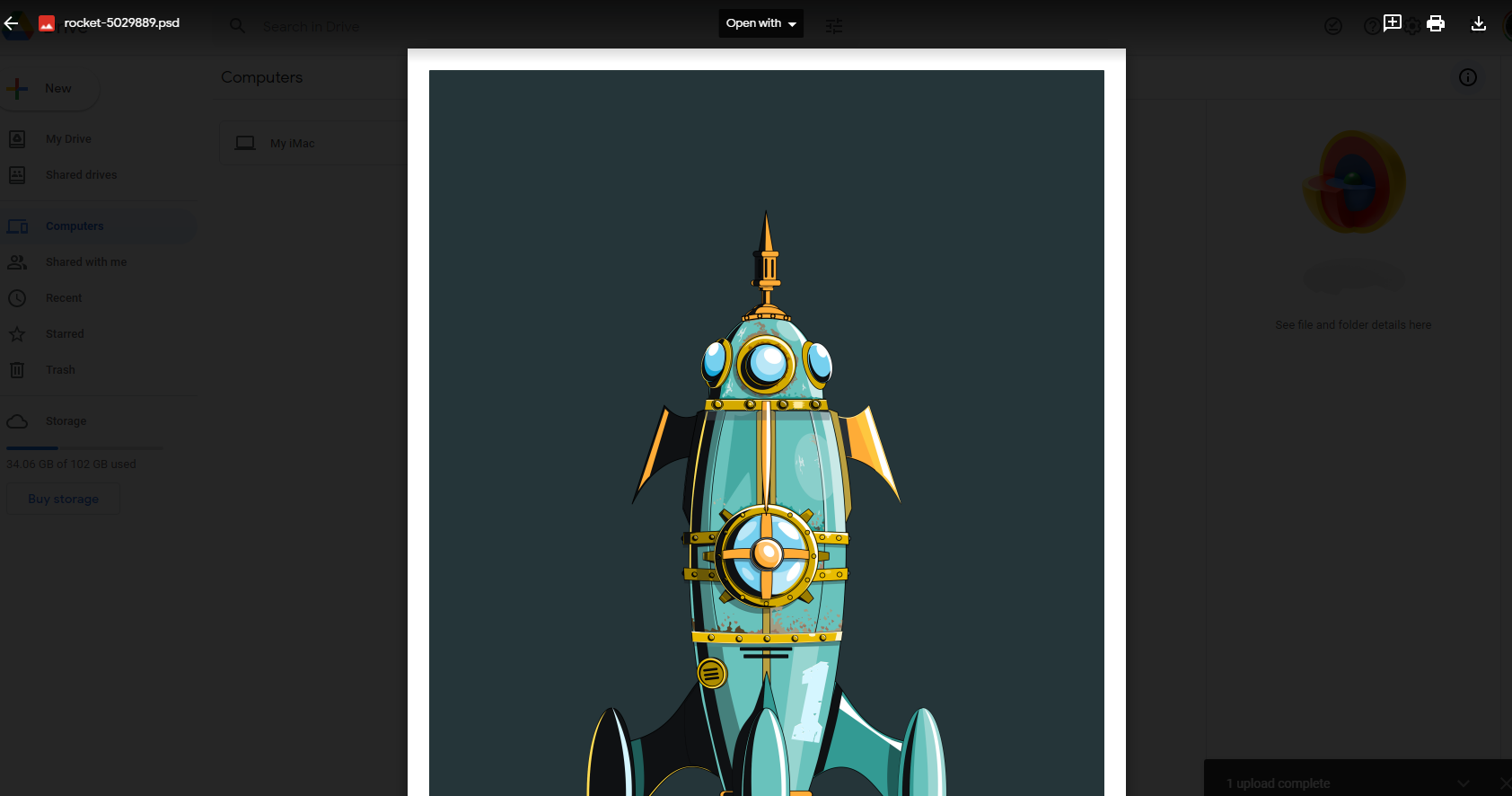
Es mag seltsam erscheinen, Google Drive als Dateibetrachter zu verwenden, aber Sie können es auf jeden Fall – und es funktioniert ziemlich gut. Wie viele andere Dateitypen können auch PSDs über Google Drive im Web angezeigt werden.
- Besuchen Sie die Google Drive-Seite.
- Klicken Sie auf My Drive und wählen Sie File upload.
- Suchen Sie die PSD-Datei und wählen Sie sie aus.
- Klicken Sie auf Öffnen.
- Doppelklicken Sie auf die Datei, um sie anzuzeigen.
Wann würden Sie Google Drive jemals für diese Zwecke verwenden? Vielleicht, wenn Sie nicht an Ihrem eigenen PC arbeiten und keine andere Software installieren können. Es ist auch einfach, freigegebene Dateien in Google Drive zu verwalten, so dass es nützlich sein könnte, wenn Sie einen einfachen PSD-Viewer benötigen, um Arbeit mit anderen Personen zu teilen.
7. Umwandeln
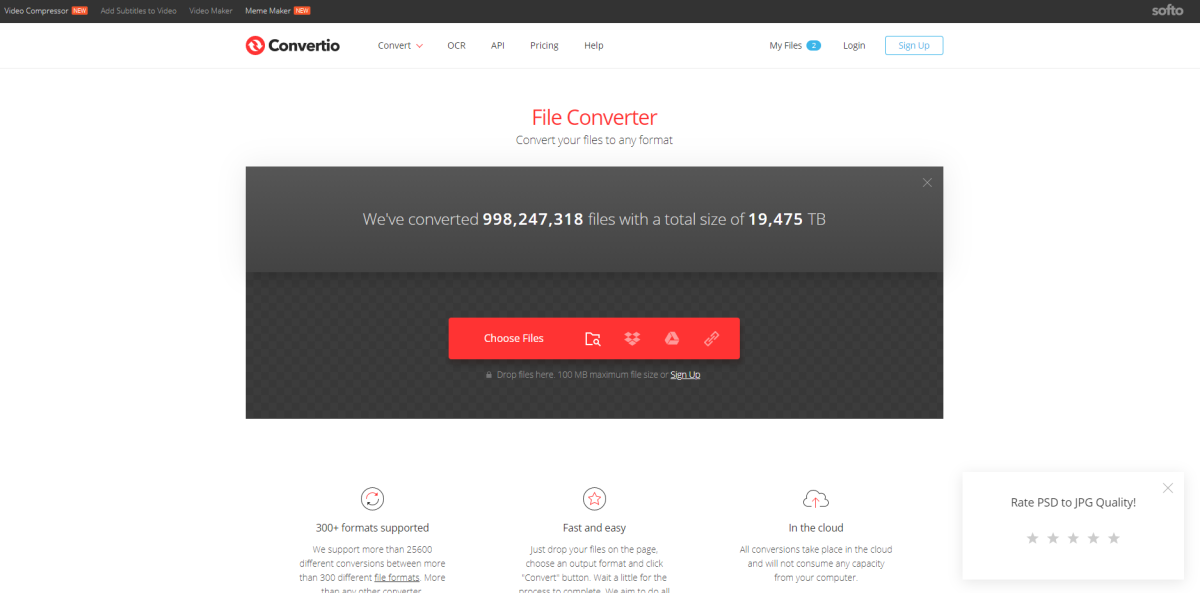
Mit dieser letzten Option lassen sich PSD-Dateien nicht anzeigen, öffnen oder bearbeiten. Es ist einfach eine Möglichkeit, PSD-Dateien in andere Formate wie PNG und JPG zu konvertieren. Wenn das der einzige Grund ist, warum Sie PSD-Dateien überhaupt öffnen wollten, dann können Sie die mittleren Schritte auch überspringen.
- Klicken Sie auf Dateien auswählen.
- Navigieren Sie und wählen Sie Ihre PSD-Datei aus.
- Wählen Sie ein neues Dateiformat.
- Klicken Sie auf Konvertieren.
- Sobald die Konvertierung abgeschlossen ist, klicken Sie auf Herunterladen.
8. macOS-Vorschau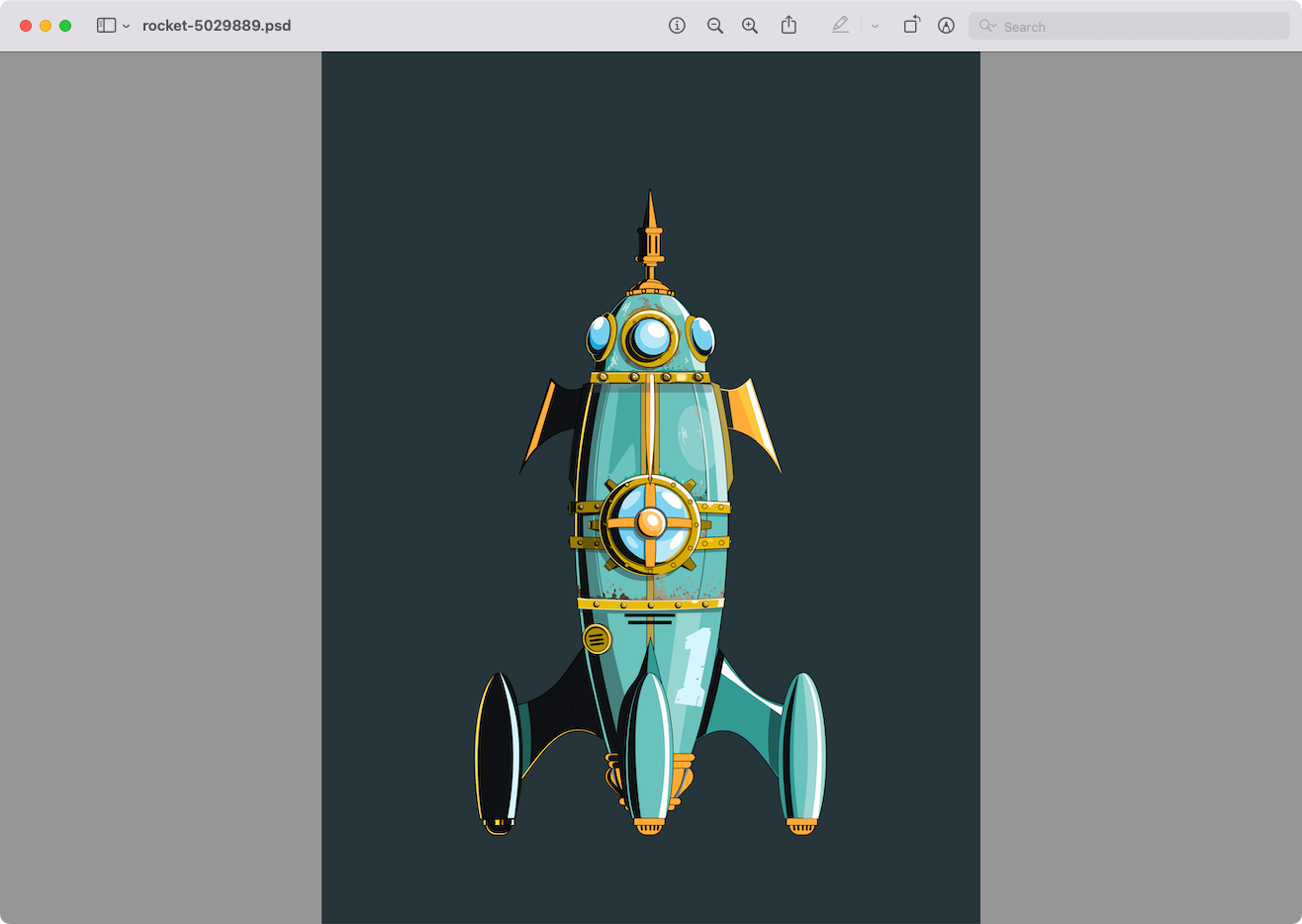
Wenn Sie Mac-Benutzer sind, brauchen Sie keine Software herunterzuladen – Sie haben Ihr eigenes PSD-Datei-Öffnungsprogramm eingebaut. Die Vorschau-App kann PSD-Dateien ganz einfach öffnen.
- Suchen Sie Ihre PDF-Datei, und klicken Sie mit der rechten Maustaste darauf.
- Wählen Sie Mit > Vorschau öffnen
Und das war’s dann auch schon. Sie können kleine Bearbeitungen vornehmen und in verschiedenen Formaten speichern, aber alle PSD-Dateien, die Sie in der Vorschau öffnen, werden reduziert, sodass alle Ebeneninformationen in der Datei verloren gehen.
Warum nicht Adobe Photoshop verwenden?
Diese Lösungen funktionieren definitiv, und wenn Sie damit zufrieden sind, können Sie sie weiterhin verwenden. Wenn Sie jedoch beabsichtigen, in Zukunft ernsthaft PSD zu bearbeiten, sollten Sie wirklich erwägen, stattdessen ein Adobe Photoshop CC-Abonnement abzuschließen.
Es lohnt sich vor allem, wenn Sie Fotograf sind – egal, wie gut Sie sind. Es gibt so viele Möglichkeiten, Ihre Bilder zu bearbeiten, von denen viele mit kostenlosen Apps nicht möglich sind.